Windows 10'da Netflix Hatası F7121 1331 P7'yi Düzeltin
Yayınlanan: 2022-08-05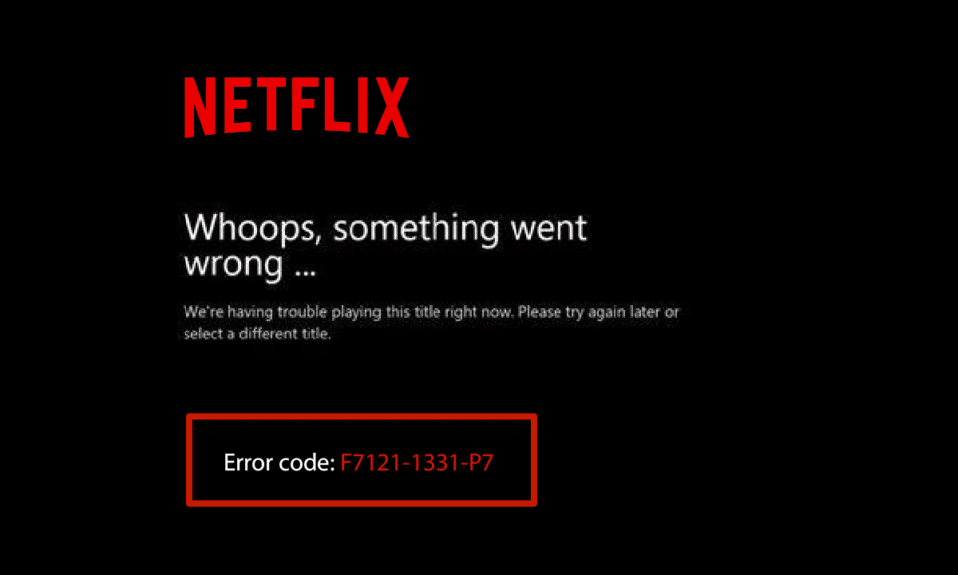
Kullanıcılar genellikle Firefox tarayıcısında akışlı Netflix hata kodu F7121 1331 ile karşılaşır. Bu hata kodu, web tarayıcınızda Netflix izlerken oluşur. Bu yazıda, bu hata kodunu ve bu sorunun arkasındaki olası nedenleri tartıştık. Windows 10'da Netflix hatası F7121 1331 P7'yi düzeltecek faydalı bir kılavuz sunuyoruz. Öyleyse okumaya devam edin!
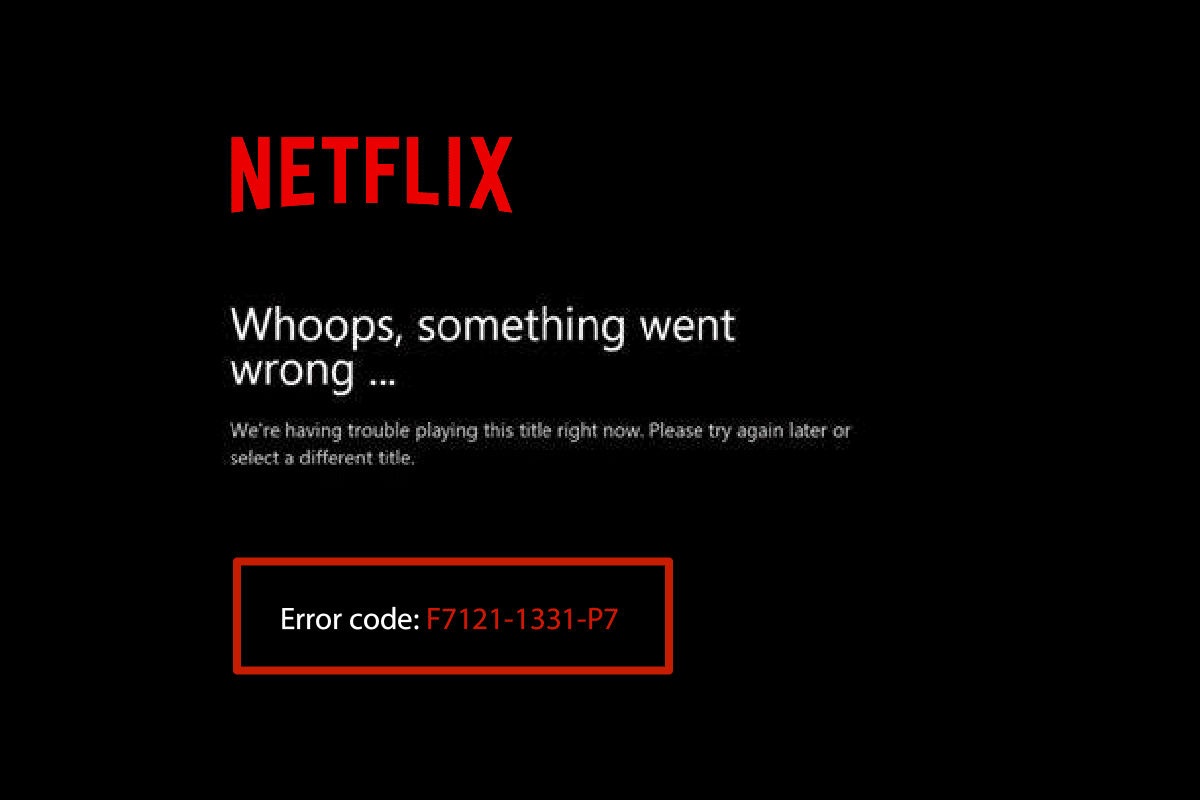
İçindekiler
- Windows 10'da Netflix Hatası F7121 1331 P7 Nasıl Onarılır
- Yöntem 1: Web Tarayıcısını Güncelle
- Yöntem 2: Tarayıcı Önbelleğini ve Tanımlama Bilgilerini Temizle
- Yöntem 3: Uzantıları Devre Dışı Bırak
- Yöntem 4: Donanım Hızlandırmasını Kapatın
- Yöntem 5: Antivirüsü Geçici Olarak Devre Dışı Bırakın (Varsa)
- Yöntem 6: Web Tarayıcısını Yeniden Yükleyin
Windows 10'da Netflix Hatası F7121 1331 P7 Nasıl Onarılır
Çözümleri gözden geçirmeden önce, Netflix'te F7121 hata kodunun ne olduğunu bilmelisiniz. Bu hata kodu çoğunlukla bir web tarayıcısı kullanırken oluşur. Bu sorunun arkasındaki nedenlerden bazıları aşağıda listelenmiştir;
- Eski Web Tarayıcısı
- Bozuk Çerezler ve Önbellek Verileri
- Desteklenmeyen Uzantılar
- Donanım ivmesi
- Üçüncü Taraf Antivirüs
İşte söz konusu Netflix hata kodunu web tarayıcınızda düzeltmek için izleyebileceğiniz sorun giderme yöntemleri.
Not: Mozilla Firefox tarayıcısını verilen yöntemlerde örnek olarak gösterdik.
Yöntem 1: Web Tarayıcısını Güncelle
Öncelikle web tarayıcınızı güncellemeyi denemelisiniz. Eski tarayıcı sürümü, bu Netflix hatası F7121 1331 P7 sorununa neden olabilir. Web tarayıcınızı güncellemek için bu adımları izleyin.
1. Windows tuşuna basın, Firefox yazın ve Aç'a tıklayın.
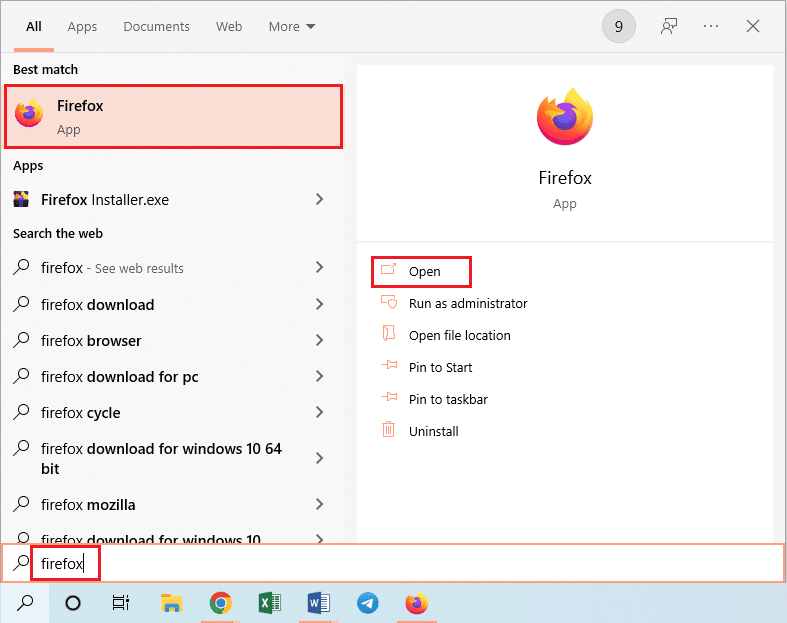
2. Ana sayfanın sağ üst köşesindeki Open Application Menu (Uygulama Menüsünü Aç) düğmesine (yani hamburger simgesi ) tıklayın ve görüntülenen listede Settings (Ayarlar) seçeneğine tıklayın.
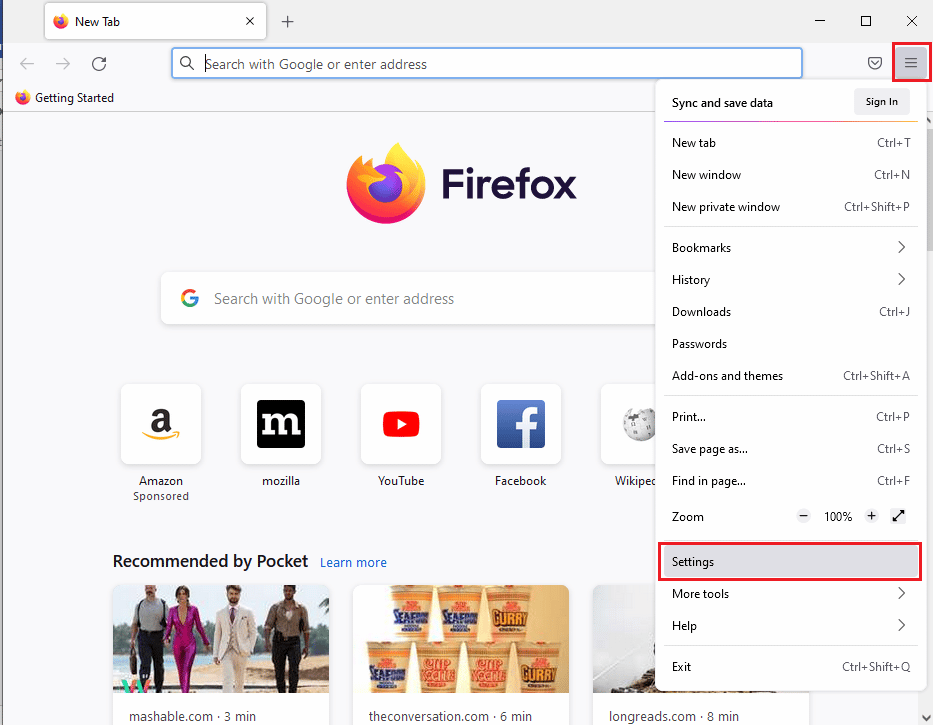
3. Ardından, Genel sekmesindeki Firefox Güncellemeleri bölümündeki Güncellemeleri kontrol et düğmesine tıklayın.
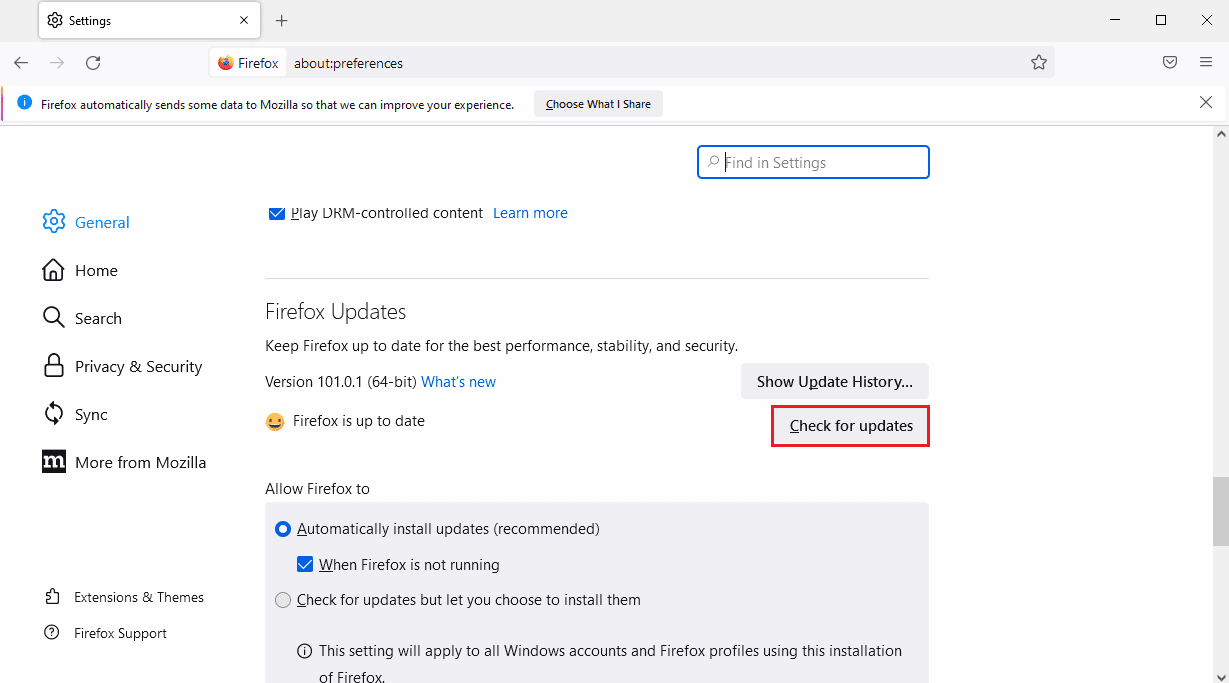
4. Son olarak, Firefox Güncellemeleri bölümünde Firefox günceldir mesajı gösterilecektir.
Not: Firefox tarayıcısı için bir güncelleme varsa, buna göre sizden istenecektir.
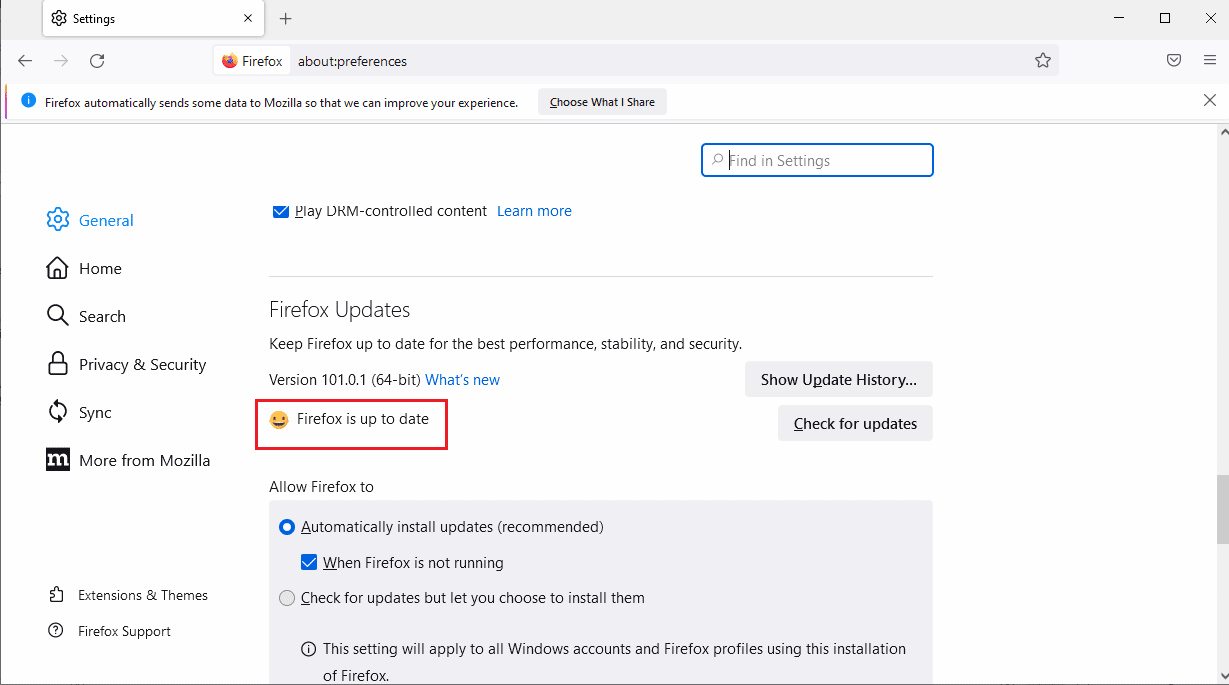
Ayrıca Okuyun: Netflix'te Gizli Mod Hatasını Düzeltin
Yöntem 2: Tarayıcı Önbelleğini ve Tanımlama Bilgilerini Temizle
Netflix hatası F7121 1331 P7'yi düzeltmek için tarayıcı önbellek verilerini ve çerezleri temizleme adımları aşağıdadır.
1. Firefox tarayıcısını açın ve aşağıdaki resimde gösterildiği gibi üç satıra ( Uygulama Menüsünü Aç ) tıklayın.
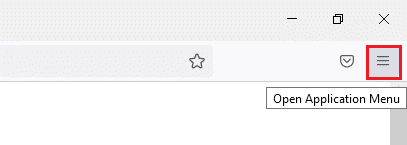
2. Açılır listeden Ayarlar seçeneğine tıklayın.
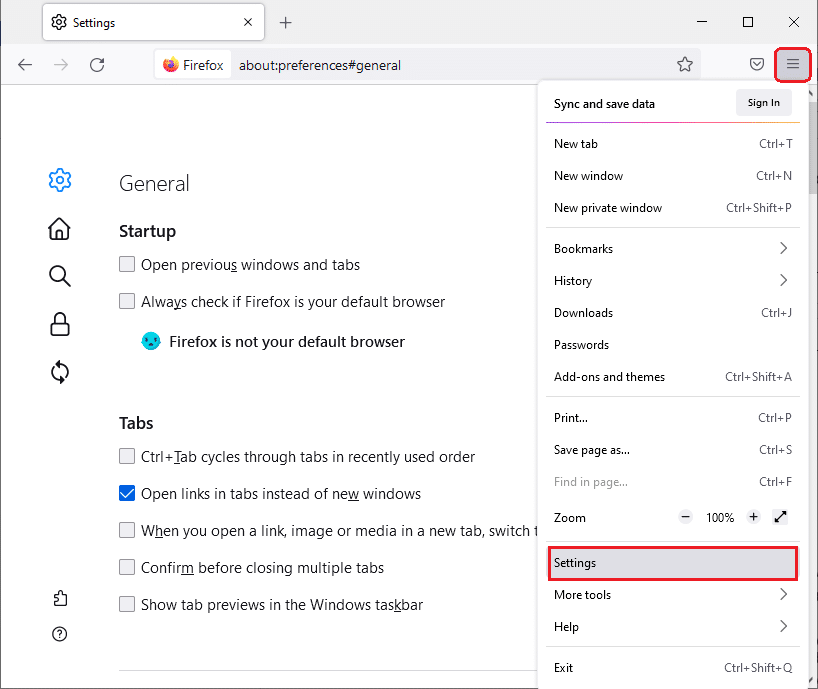
4. Ardından Gizlilik ve Güvenlik sekmesine tıklayın.
5. Sağ bölmeyi aşağı kaydırın ve Çerezler ve Site Verileri bölümünün altındaki Verileri Temizle… seçeneğine tıklayın.
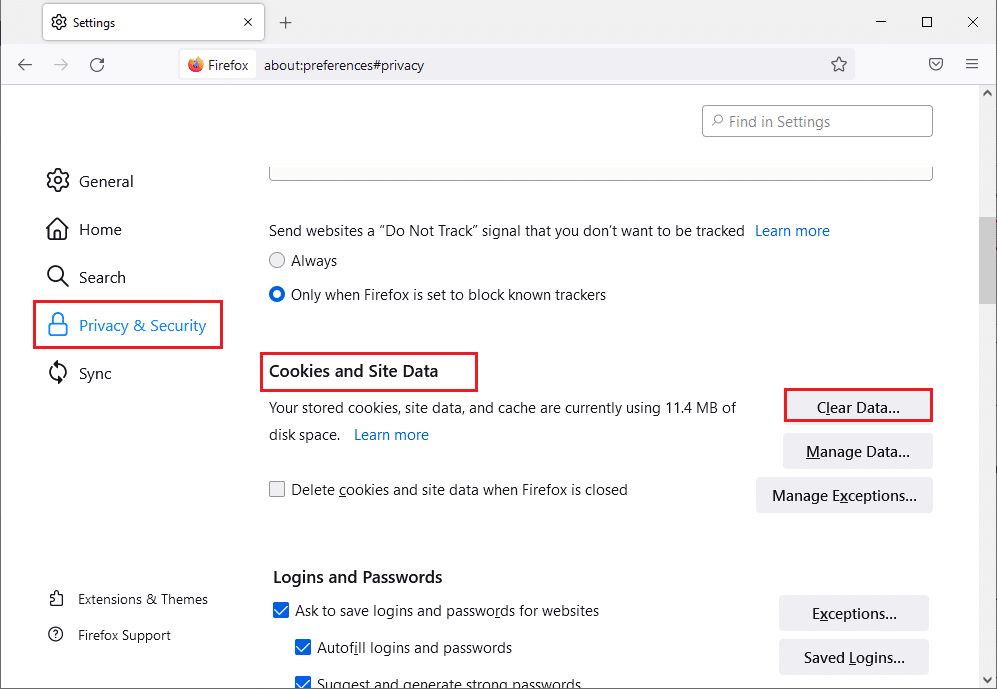
6. Aşağıdaki seçeneklerin her ikisini de işaretleyin.
- Çerezler ve Site Verileri
- Önbelleğe Alınmış Web İçeriği
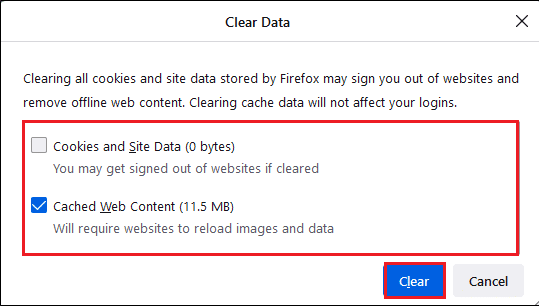
7. Son olarak, Temizle düğmesini tıklayın. Firefox önbelleğini temizleyecektir.
Ayrıca Okuyun: Netflix Hatası UI3010 Nasıl Onarılır
Yöntem 3: Uzantıları Devre Dışı Bırak
Netflix hatası F7121 1331 P7 sorununa neden olan desteklenmeyen uzantıyı devre dışı bırakma adımları aşağıdadır.
1. Windows Arama çubuğundan Mozilla Firefox uygulamasını açın.
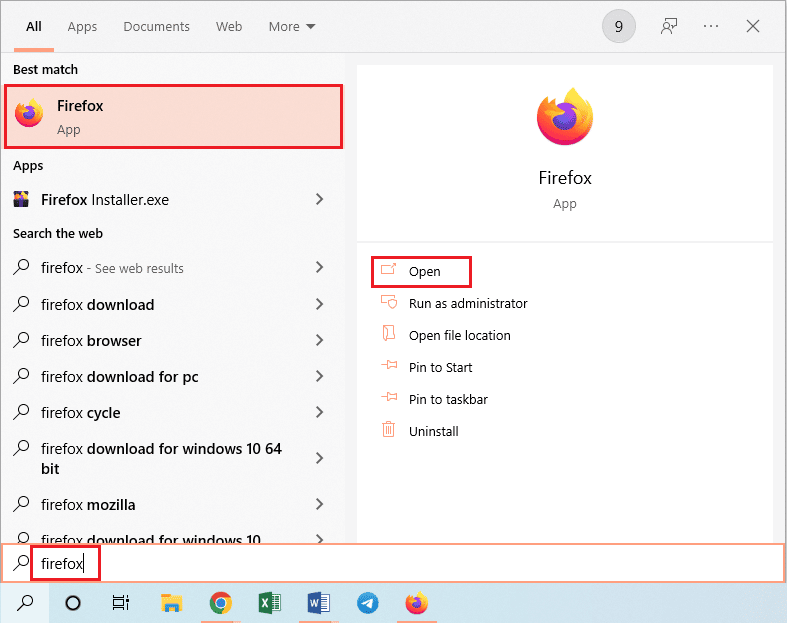
2. Open Application Menu (Uygulama Menüsünü Aç) düğmesine tıklayın ve görüntülenen listede Help (Yardım) seçeneğine tıklayın.
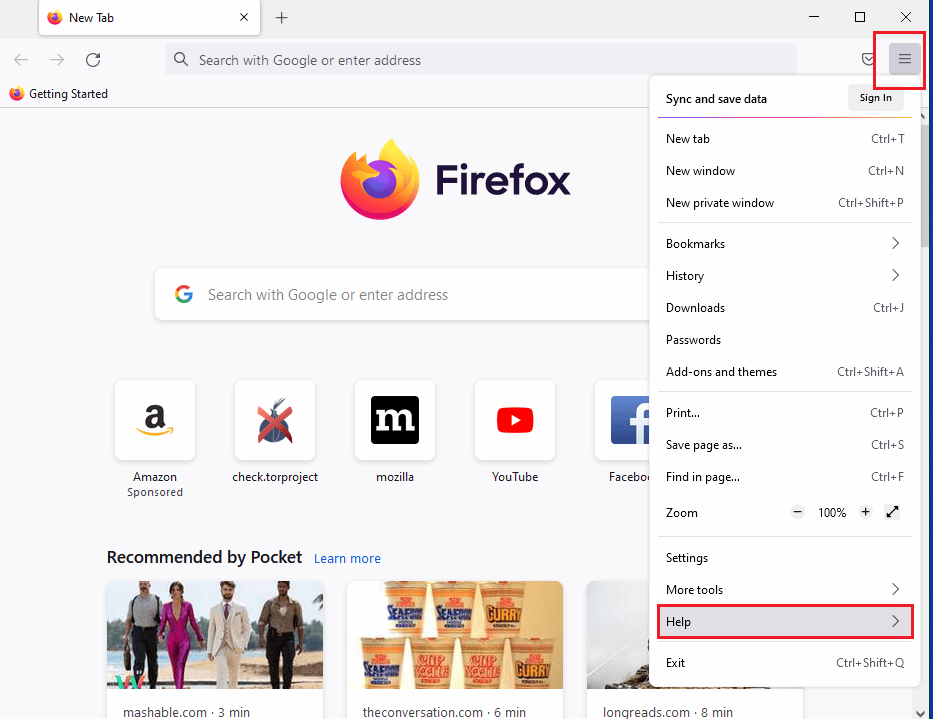
3. Şimdi, Firefox yardım penceresindeki Sorun Giderme Moduna tıklayın.
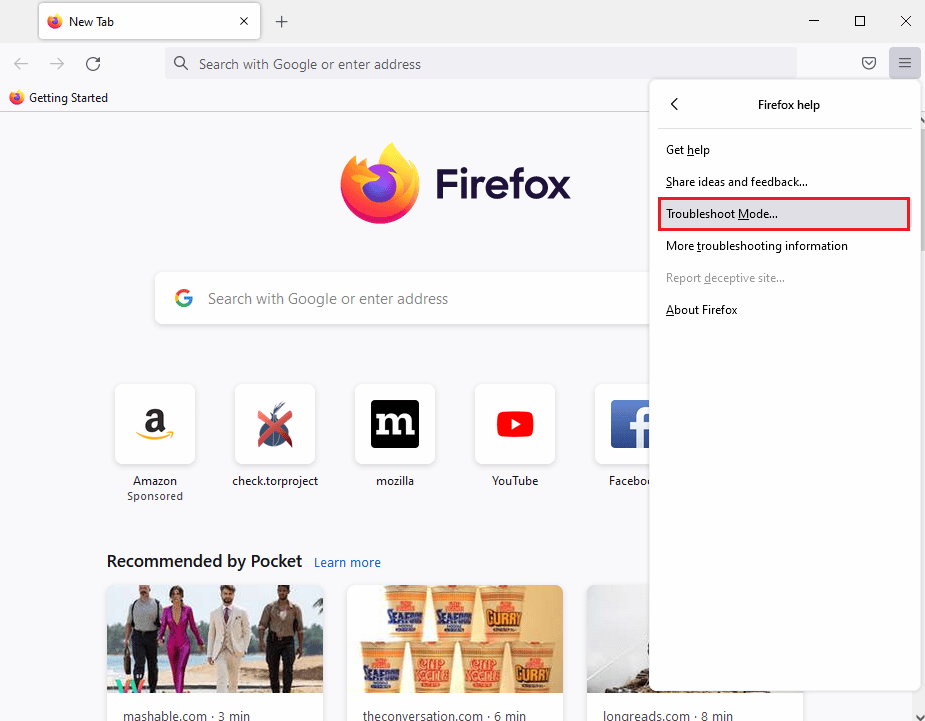
4. Firefox'u Sorun Giderme Modunda Yeniden Başlat açılır penceresindeki Aç düğmesine tıklayın.
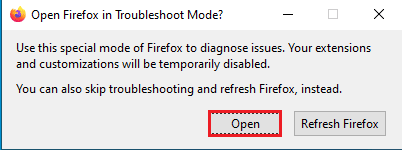
5. Ardından, Uygulama Menüsünü Aç düğmesine tıklayın ve listedeki Eklentiler ve temalar seçeneğine tıklayın.

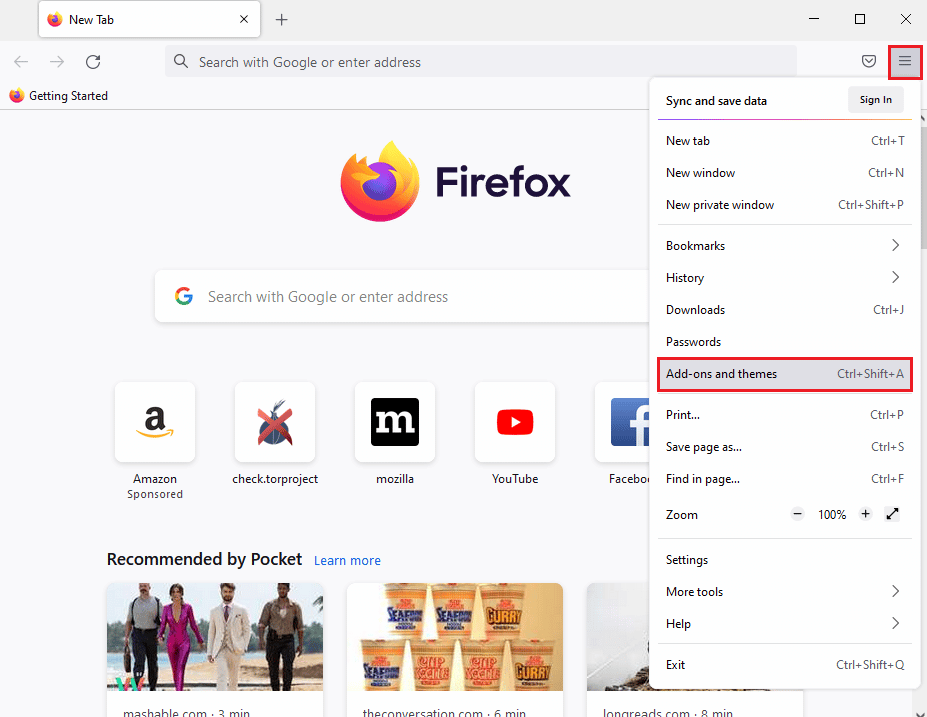
6. Bir sonraki pencerenin sol bölmesindeki Uzantılar sekmesine tıklayın ve penceredeki eklentileri kapatın .
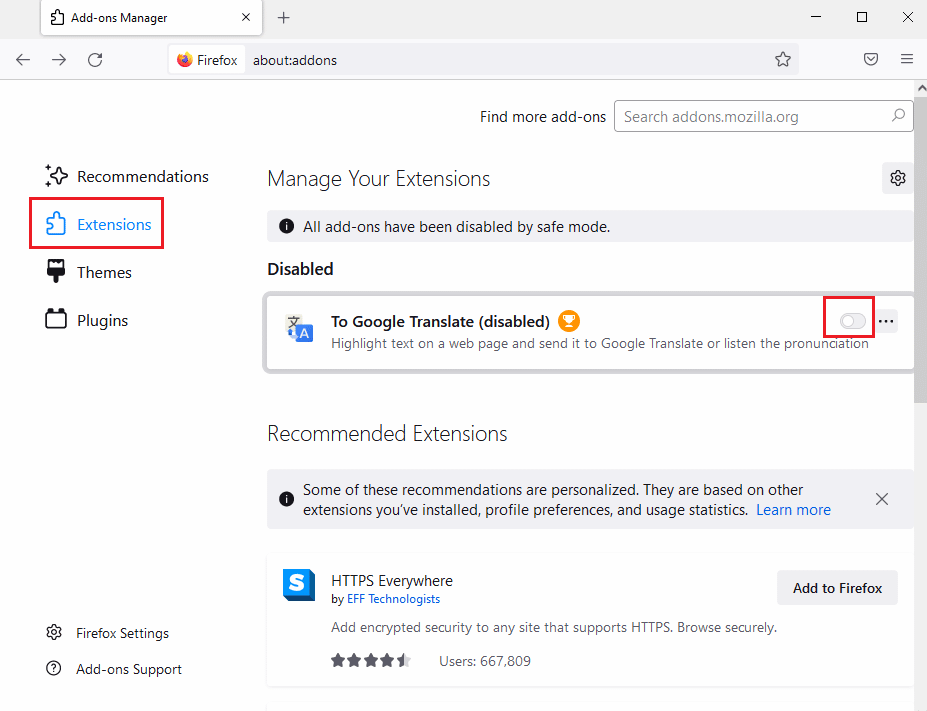
7. Ardından eklenti üzerinde bulunan üç yatay nokta butonuna tıklayın ve listeden Kaldır butonuna tıklayın.

8. Onay açılır mesajı penceresindeki Kaldır düğmesine tıklayın.
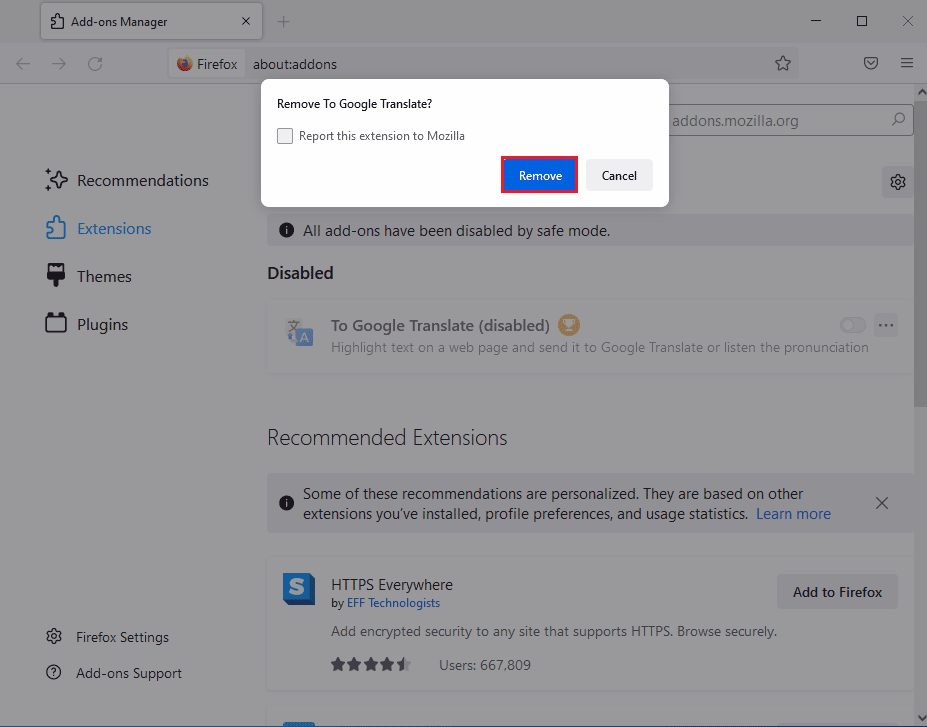
Ayrıca Okuyun: 5 Netflix Proxy Algılanan Hata Düzeltmesi
Yöntem 4: Donanım Hızlandırmasını Kapatın
Donanım hızlandırma özelliği, en sevdiğiniz programları web tarayıcısından izlerken bu Netflix hatası F7121 1331 P7'ye de neden olabilir. Tarayıcıda donanım hızlandırmayı kapatmak için bu adımları izleyin.
1. Firefox Ayarlarına gidin.
2. Genel sekmesine tıklayın ve gösterildiği gibi Performans bölümünün altında Önerilen performans ayarlarını kullan işaretli kutunun işaretini kaldırın .
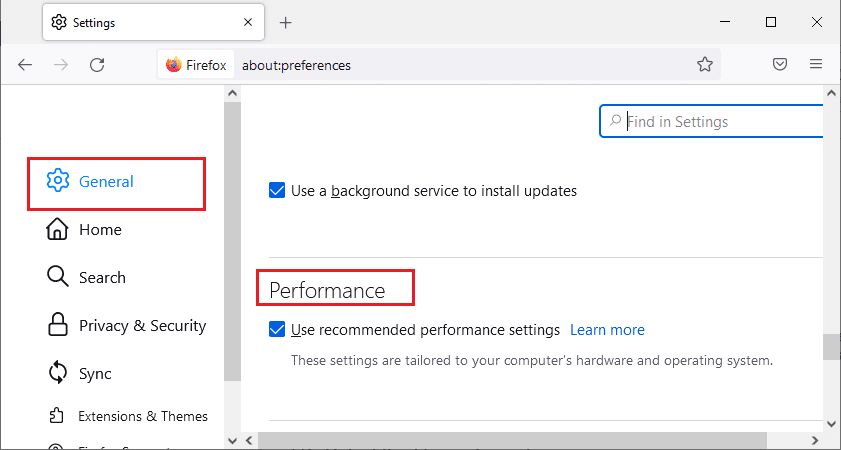
3. Kullanılabilir olduğunda donanım hızlandırmayı kullan işaretli kutunun işaretini kaldırın.
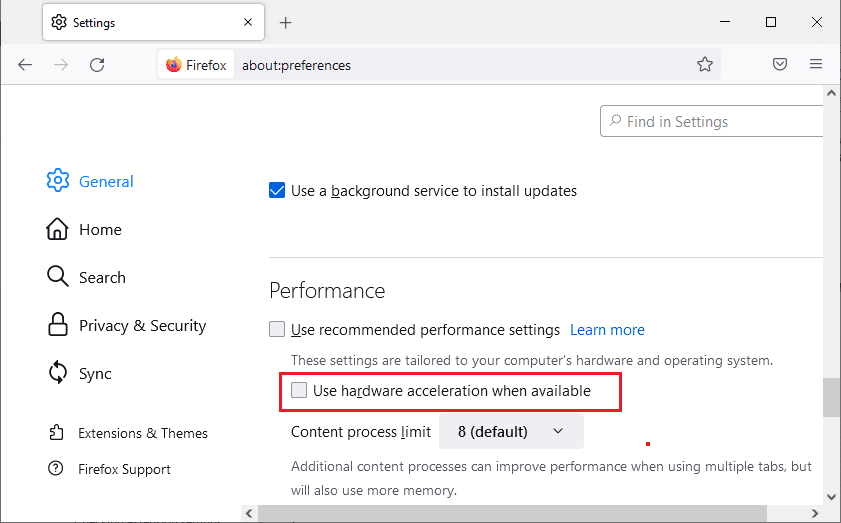
Yöntem 5: Antivirüsü Geçici Olarak Devre Dışı Bırakın (Varsa)
Bilgisayarınızda üçüncü taraf bir virüsten koruma yazılımı kullanıyorsanız, virüsten koruma kalkanı tarayıcınızda Netflix'i engelleyebilir ve bu da Firefox tarayıcısında Netflix hata kodu F7121 1331'e neden olabilir. Bu nedenle, bu hatayı düzeltmek için virüsten koruma kalkanını geçici olarak devre dışı bırakabilirsiniz. Bunu yapmak için Windows 10'da Antivirüs Geçici Olarak Nasıl Devre Dışı Bırakılır konusundaki kılavuzumuzu izleyin.
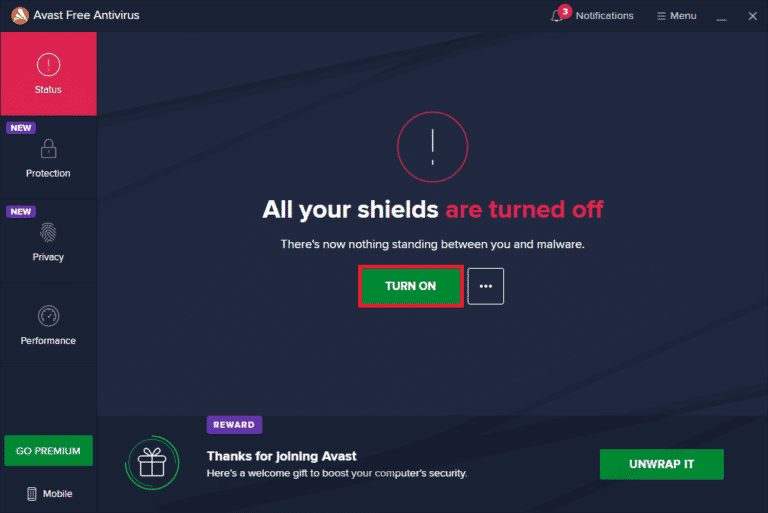
Ayrıca Okuyun: Discord'da Netflix Paylaşımı Nasıl Ekranlanır
Yöntem 6: Web Tarayıcısını Yeniden Yükleyin
Yukarıdaki adımlardan hiçbiri söz konusu Netflix hatası F7121 1331 P7'yi düzeltmezse, sorunu çözmek için web tarayıcınızı yeniden yükleyebilirsiniz.
1. Windows tuşuna basın, Denetim Masası yazın ve Aç'a tıklayın.
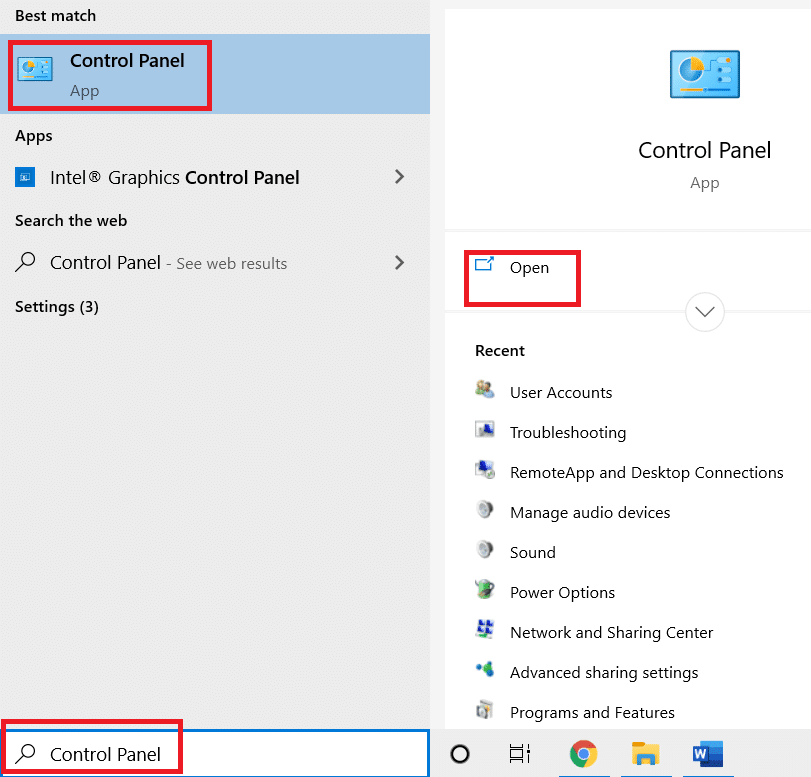
2. Görünüm > Kategori'yi ayarlayın, ardından gösterildiği gibi Programlar menüsü altında Bir programı kaldır'a tıklayın.
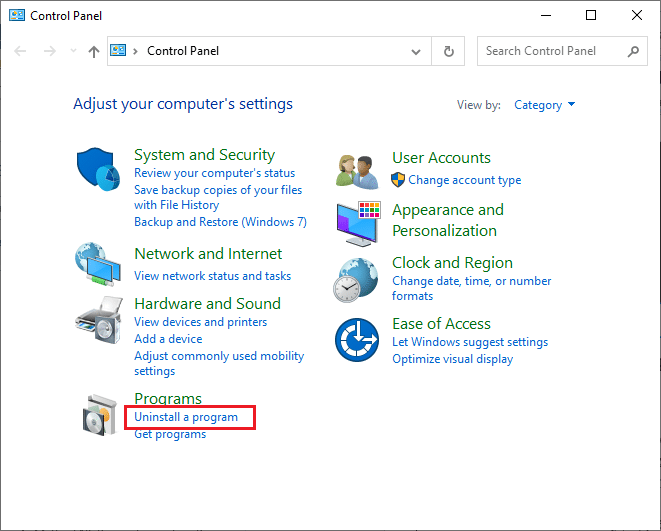
3. Listeden Mozilla Firefox'u seçin ve gösterildiği gibi Kaldır'a tıklayın.
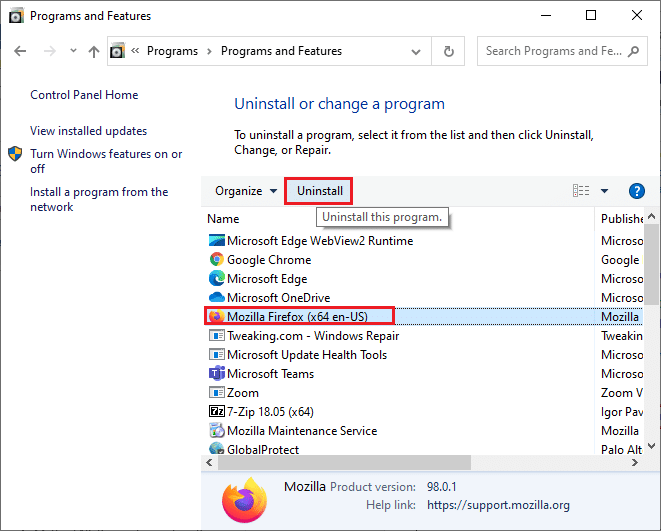
4. Kullanıcı Hesabı Denetimi isteminde Evet'e tıklayın.
5. Mozilla Firefox Kaldırma sihirbazında İleri > düğmesine tıklayın.
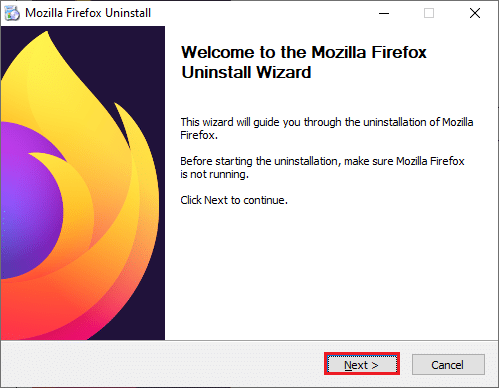
6. Kaldır'a tıklayın.
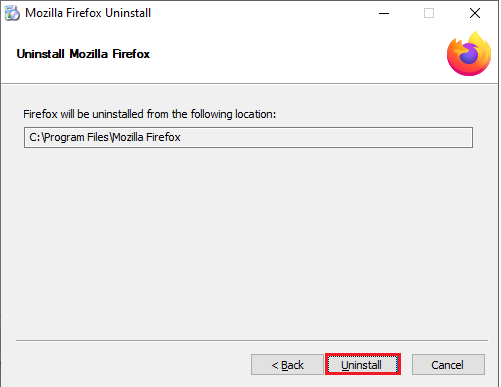
7. Pencereyi kapatmak için Bitir'e tıklayın.
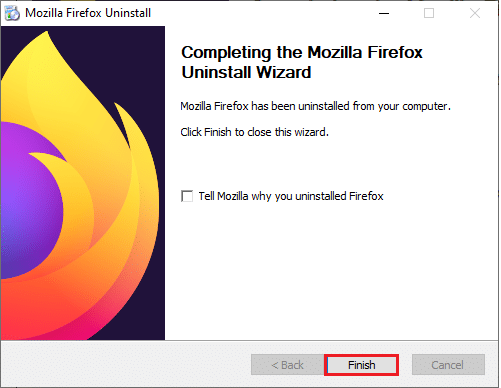
8. Windows tuşuna basın, %localappdata% yazın ve AppData Local klasörüne gitmek için Aç'a tıklayın.
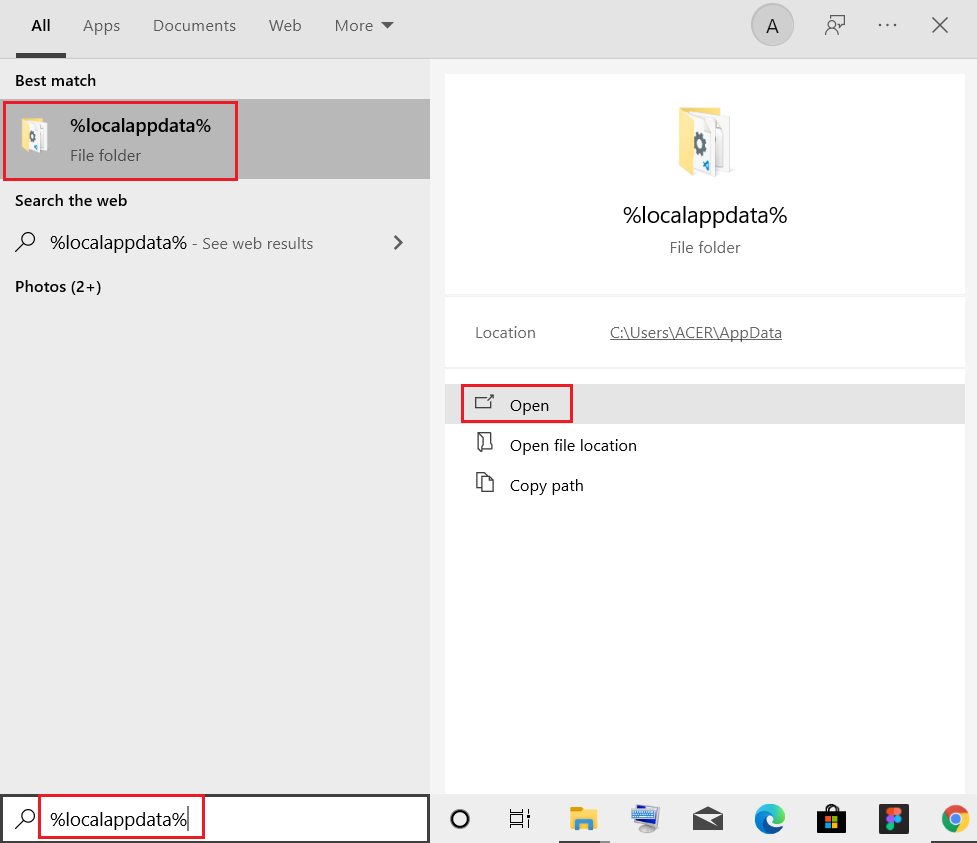
9. Sağ tıklayın Mozilla klasöründe ve sil'i seçin.
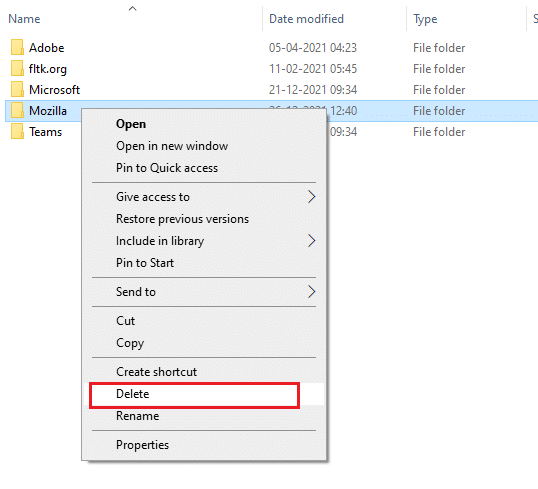
10. Windows tuşuna tekrar basın, %appdata% yazın ve AppData Dolaşım klasörüne gitmek için Aç'a tıklayın.
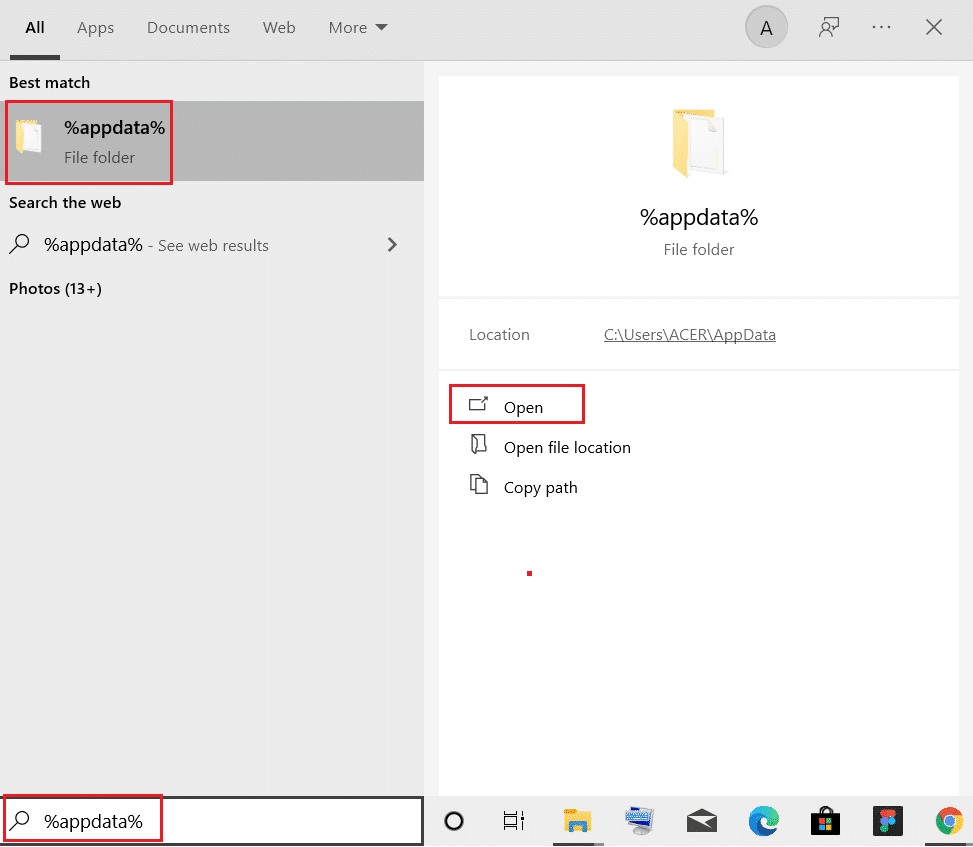
11. Mozilla klasörünü silmek için 9. Adımı tekrarlayın.
12. Son olarak PC'nizi yeniden başlatın .
13. Mozilla Firefox'u resmi web sitesinden indirin.
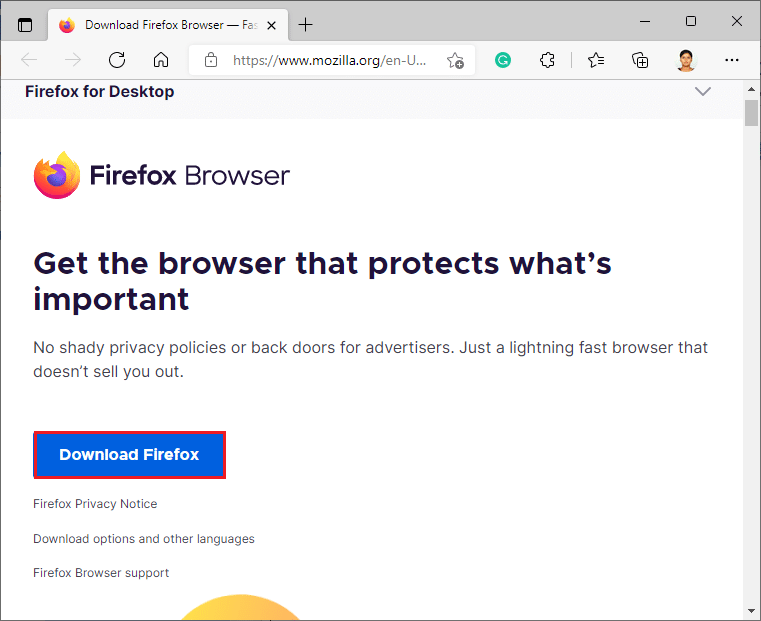
14. İndirilenler klasöründen Firefox Installer'ı çalıştırın ve tarayıcıyı bilgisayarınıza yükleyin.
Önerilen:
- Aygıt Yöneticisi Güç Yönetimi Sorununu Düzeltin
- Roku'da FuboTV Nasıl İptal Edilir
- Android'de Netflix Çerezleri Nasıl Silinir
- Netflix Hata Kodunu Düzeltin NW-6-503
Netflix hatası F7121 1331 P7'yi düzeltme yöntemlerini anladığınızı ve bunları başarıyla gerçekleştirebildiğinizi umuyoruz. Bu makale ile ilgili sorularınızı ve gelecek makaleler için konu önerilerinizi aşağıdaki yorum bölümüne bırakabilirsiniz.
